Как настроить Microsoft Edge с помощью средства выбора цветовой темы
Mozilla Firefox, вероятно, является наиболее настраиваемым веб-браузером как с точки зрения внешнего вида, так и с точки зрения функциональности, но Google Chrome быстро догоняет его. Edge на основе Chromium до сих пор отставал от своих двух устоявшихся конкурентов, но в последнее время Microsoft внедрила в свой последний браузер совершенно новые функции настройки. Браузер теперь также был обновлен с помощью «средства выбора цветовой темы», которое позволяет персонализировать его внешний вид. Итак, вот как вы можете настроить Microsoft Edge с помощью нового средства выбора цветовой темы.
Настройте Microsoft Edge с помощью средства выбора цветовой темы
Средство выбора цветовой темы для Edge Chromium пока доступно только в Canary Channel. И он скрыт за флажком Edge и должен быть активирован вручную. Обратите внимание: даже если вы используете стабильную версию браузера на своем ПК, вы все равно можете установить канал Canary, не удаляя существующую версию.
Это означает, что вы можете одновременно использовать на своем компьютере любые две версии программы. Поэтому вы можете просто следовать приведенному ниже руководству, чтобы настроить Microsoft Edge на своем ПК.
1. Сначала загрузите Edge Chromium (Canary Channel) с официального сайта Microsoft Edge Insider (Свободный).
Программы для Windows, мобильные приложения, игры - ВСЁ БЕСПЛАТНО, в нашем закрытом телеграмм канале - Подписывайтесь:)
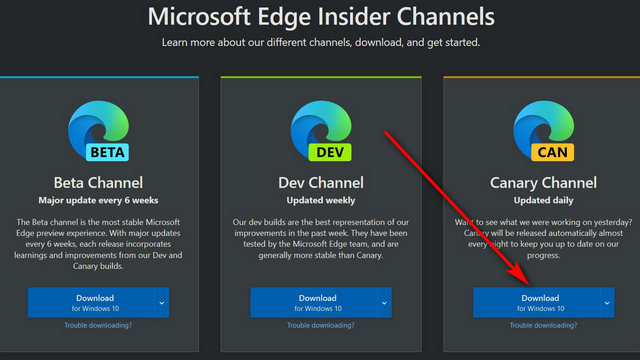
2. Чтобы включить средство выбора цветовой темы, введите (или скопируйте + вставьте) edge: // flags в адресной строке браузера и нажмите «Enter».
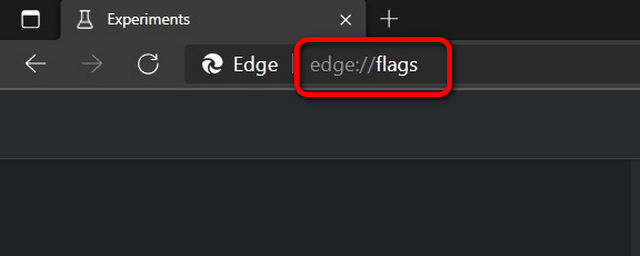
3. Теперь введите (или скопируйте + вставьте) # edge-color-theme-picker в строке поиска флагов и включите опцию в раскрывающемся меню, как показано ниже.
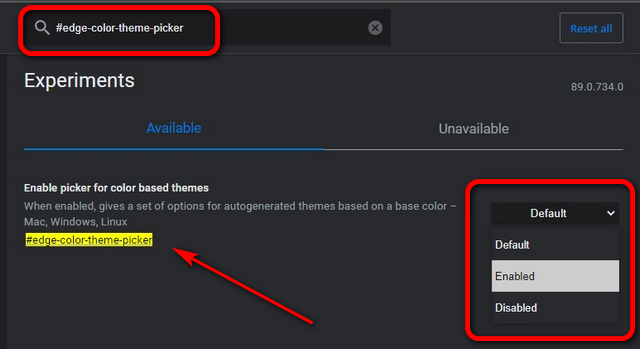
4. Перезапустите браузер и введите edge: // settings / appearance в адресную строку. Нажмите “Enter”. Вам сразу же будет предложено несколько вариантов настройки внешнего вида вашего браузера.
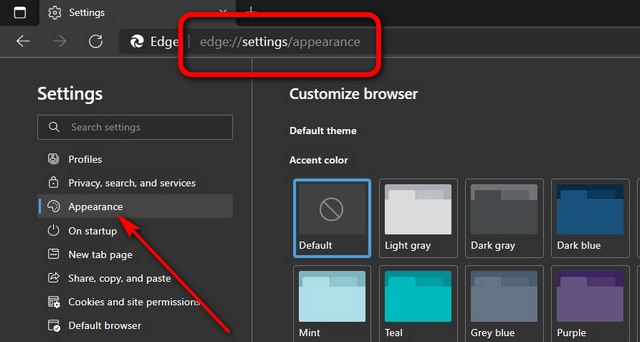
5. Отсюда вы можете настроить тему Microsoft Edge по умолчанию и выбрать цвет акцента. Как видите, сейчас в моем браузере включена оранжевая тема.
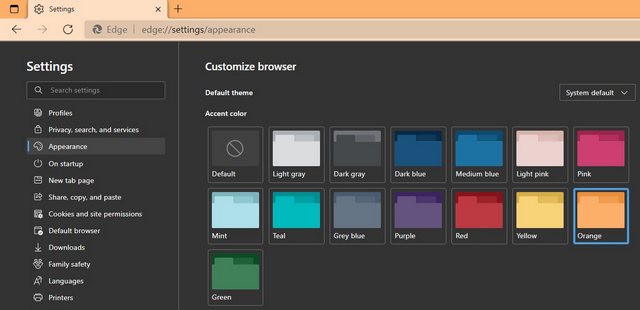
Настройте Microsoft Edge Chromium с помощью акцентных цветов
Средство выбора цветовой темы в Microsoft Edge Chromium позволяет выбрать цвет по умолчанию для браузера, изменить цветовой акцент в верхней части браузера и цвет выделения для каждой новой открываемой вкладки. Это все еще незавершенная работа, и доступные варианты ограничены лишь несколькими вариантами. Однако ожидается, что в будущем появится больше возможностей. Так что загрузите Edge Canary, выберите свою собственную цветовую схему с помощью средства выбора цветовой темы и дайте нам знать свое мнение о ней, оставив комментарий ниже.

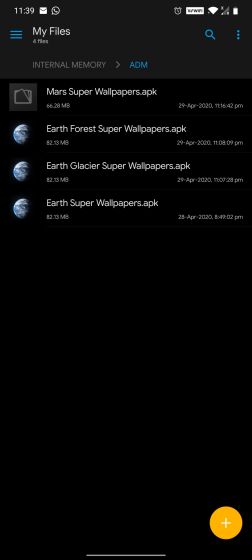

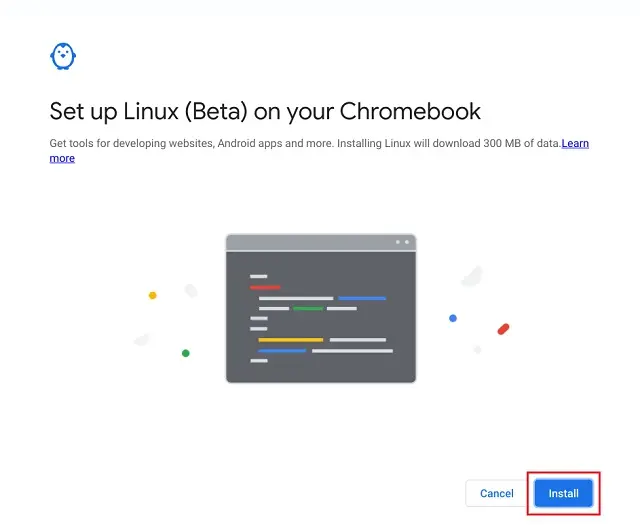

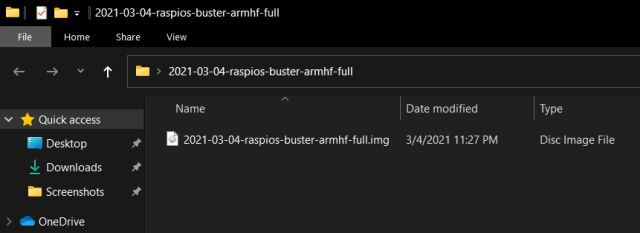
![Как установить Google Диск на Android TV [Guide]](https://okdk.ru/wp-content/uploads/2020/12/1-Transfer-Files-to-Android-TV-with-Cloud-Service.jpg)